
- Yazar John Day [email protected].
- Public 2024-01-30 13:18.
- Son düzenleme 2025-01-23 15:13.

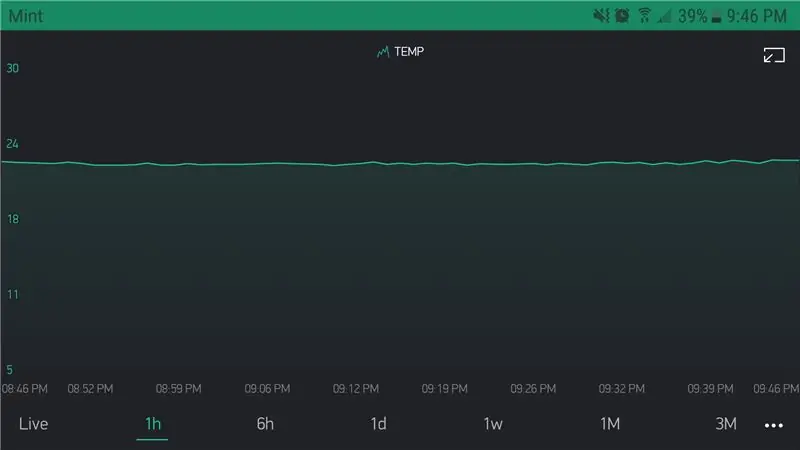
Bunlar, bir Wemos mini D1'in nasıl bağlanacağı ve programlanacağı ile ilgili talimatlardır, böylece bir DHT11'den Sıcaklığı Okuyabilir ve WIFI aracılığıyla Blynk uygulaması aracılığıyla bilgileri değiştirebilirsiniz. Blynk uygulamasını kullanmak, değerlerin (Nem ve veya Sıcaklık) grafiksel olarak görüntülenmesine izin verecektir ve dilerseniz Blynk uygulaması üzerinden olayları ayarlayabilirsiniz, bu da Arduino IDE'de yeniden kod yazmak yerine bir uygulama kullanabileceğimiz için daha uygun hale getirir. bir olayı değiştirmek veya eklemek istediğimiz her zaman (www.blynk.cc'ye göz atın) İkincisi "sabit kod" olacak, buna böyle diyorum çünkü kodu değiştirmek istiyorsanız, derleyici aracılığıyla manuel olarak yüklemeniz gerekecek Blynk uygulamasını kullanmaya uygun olarak, kod PIR sensörü ve röle içindir. Yazdırmak isterseniz, özel kasam için STL dosyamı da ekleyeceğim. Bunu bir hobi olarak yapıyorum ve bu konuda oldukça yeniyim. Bunu geliştirebileceğim herhangi bir öneri varsa, elbette bana bildirin.
AMAÇ:
Wemos mini D1, Sıcaklık ve nemi okuyabilecek ve PIR aracılığıyla hareketi algılayabilecek. Bununla ne yapmak istediğiniz size kalmış. Blynk uygulaması size bu yapılandırmayı nasıl kullanacağınız konusunda birçok seçenek sunar. Kodum, rölenin 30 dakika boyunca açık kalması için ayarlanmıştır. Eğer kod aracılığıyla isterseniz bunu değiştirebilirsiniz.
Alternatif olarak, bir seçenek, IF İfadeleri ile bile Blynk uygulaması aracılığıyla bir odadan ve verilen değerle Sıcaklığı Oku olabilir. Örneğin, sıcaklığı okuyabilirim ve ayarlayabilirim, eğer oda sıcaklığı BU sıcaklığın üzerindeyse (90 dereceye ayarlayalım), Ardından röleyi açın; AC röleye takılabilir, bu nedenle oda sıcaklığı belirli bir sıcaklığın üzerine çıktığında AC açılır. Aksi takdirde röleyi kapatın. AMA, yeniden kodlamanız ve rölenin bağlı olduğu pini sanal hale getirmeniz ve blynk uygulamasına göndermeniz gerekecek, ardından röleyi uygulama aracılığıyla değiştirebilirsiniz
Aşama 1:
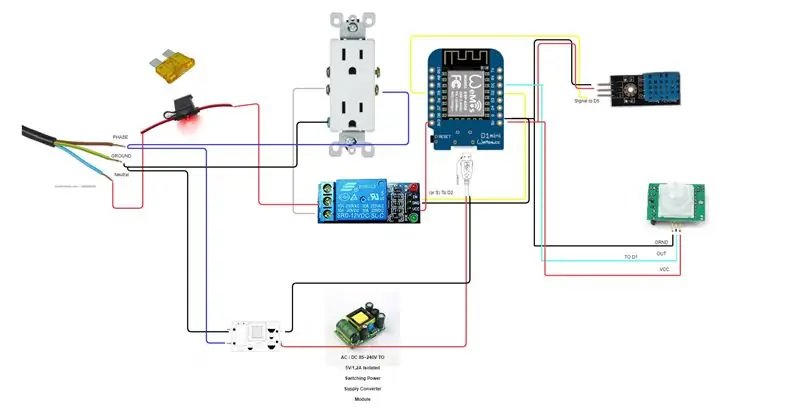
Wemos D1'imi bu şekilde bağladım. GPIO0, GPIO2 ve/veya GPIO15'e hiçbir şey bağlayamayacağınızı zor yoldan öğrendim, aksi takdirde kartı programlama moduna sıfırlayamazdı ve bu pinlerden herhangi birine herhangi bir şey bağlıyken çizimimi yüklememe izin vermezdi. PIR pinimi D4(GPIO2)'den D1'e değiştirdim.
Adım 2:

Bu, tüm bileşenlerime iyi uyan özel kasam. Duvar prizi için bir yuvaya ve arka tarafında kablolar için bir rondela deliğine sahiptir. 3D yazıcınız yoksa HomeDepot'tan 1-Gang çıkış kutusu alabilirsiniz, bileşenlerin uygun olduğundan emin olun. Gelecekte muhafazayı yeniden yapacağım ve dişi bir mikro USB için bir yer ekleyeceğim, böylece bir çizim yüklemek istediğimde Wemos'u muhafazasından çıkarmak zorunda kalmayacağım.
Aşama 3:
Wemods D1'in kodu ektedir. Arduino IDE'de açın, WIFI ağını, Şifreyi, Blynk Auth kodunu değiştirin ve ardından çizim yükleyin.
Önerilen:
Cara Menggunakan Wemos D1 R1/ Wemos D1 Mini/ NodeMCU: 7 Adım

Cara Menggunakan Wemos D1 R1/ Wemos D1 Mini/ NodeMCU: Pada öğretici pertama ini, Saya ingin mengajak Anda bagaimana caranya menggunakan papan mikrokontroler yang sudah ada Modül WiFi ESP8266 di dalamnya ve juga sering dijumpai (Contoh1,: Wemos D1 Yok) ) dengan menggunakan aplikası
Luces De Navidad Con Relevadores (Röleli Noel Işıkları): 17 Adım

Luces De Navidad Con Relevadores (Röleli Noel Işıkları): Vixen Lights ve ArduinoQue es Vixen Lights için Como yapılandırıcı? La ultimo versión 3.x se rediseño completamente para soportar píxel
DHT11 ile ESP32 Tabanlı M5Stack M5stick C Hava Durumu Monitörü - DHT11 ile M5stick-C'de Sıcaklık Nem ve Isı İndeksini İzleme: 6 Adım

DHT11 ile ESP32 Tabanlı M5Stack M5stick C Hava Durumu Monitörü | DHT11 ile M5stick-C'de Sıcaklık Nem ve Isı İndeksini İzleme: Merhaba arkadaşlar, bu talimatta DHT11 sıcaklık sensörünün m5stick-C (m5stack tarafından geliştirilen bir geliştirme kartı) ile nasıl arayüzleneceğini ve m5stick-C ekranında nasıl görüntüleneceğini öğreneceğiz. Bu eğitimde sıcaklık, nem ve sıcaklık değerlerini okuyacağız; ısı ben
PIR Hareket Sensörü: Arduino ve Raspberry Pi ile PIR Nasıl Kullanılır: 5 Adım

PIR Hareket Sensörü: Arduino ve Raspberry Pi ile PIR'ler Nasıl Kullanılır: Bu ve diğer harika öğreticileri ElectroPeak'in resmi web sitesinde okuyabilirsiniz. Bu eğitimde, hareketi algılamak için bir PIR hareket sensörünün nasıl kullanılacağını öğreneceksiniz. Bu eğitimin sonunda şunları öğreneceksiniz: PIR hareket sensörleri nasıl çalışır?
Sonoff Th10 Kullanarak Röleli Kontrol Isıtıcı Anahtarı: 8 Adım

Sonoff Th10 Kullanarak Röleli Isıtıcı Anahtarını Kontrol Edin: sonoff cihazları, elektrikli ekipmanı açmanıza ve açmanıza izin verir. th10 modelinin, özellikle sıcaklık kontrolü ve zaman çizelgesi yetenekleri ile ısıtıcıları açıp kapatması öngörülmüştür. Sorun, ev ısıtıcınız gazla beslendiğinde ortaya çıkar ve
